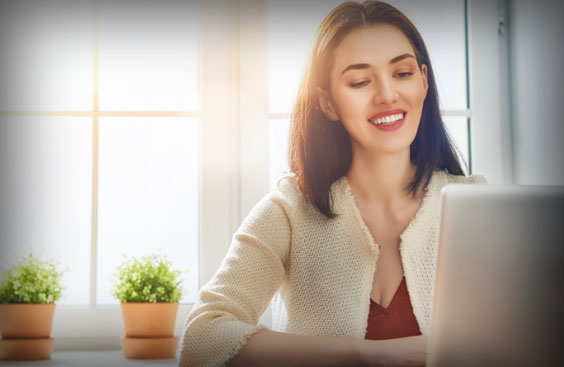Come collegare la mail del dominio al Gmail per la posta in entrata: guida semplice
Come collegare la mail del dominio al Gmail per la posta in entrata? Se ti sei posto questa domanda, sei nel posto giusto. Questa mini guida, curata dalla nostra Agenzia Web, è pensata appositamente per te e ti guiderà attraverso i passaggi necessari per integrare efficacemente la tua email di dominio con l’interfaccia di Gmail.
Questo processo non solo ti permetterà di gestire tutte le tue comunicazioni da una singola piattaforma, ma rafforzerà anche l’immagine professionale del tuo brand attraverso l’uso del tuo indirizzo email personalizzato.
Incorporando la tua mail di dominio con Gmail, non solo ottimizzerai la tua efficienza quotidiana, ma avrai anche accesso a tutte le funzionalità avanzate che Gmail ha da offrire, come la sua eccellente gestione dello spam e le sue robuste opzioni di sicurezza. Che tu sia al timone di una startup in crescita o un professionista indipendente, integrare la tua mail di dominio con Gmail è una mossa astuta per semplificare e potenziare la tua comunicazione via email. Seguici passo dopo passo e scopri come rendere la tua gestione email più efficace e professionale.
Perché collegare la mail del dominio a Gmail?
Collegare il tuo indirizzo email di dominio a Gmail offre una serie di vantaggi significativi che possono trasformare il modo in cui gestisci la tua corrispondenza elettronica. Prima di tutto, integrare la tua email di dominio con Gmail ti permette di unificare tutte le tue comunicazioni in un’unica interfaccia intuitiva e affidabile. Gmail è ampiamente riconosciuto per la sua stabilità e le sue numerose funzionalità, che lo rendono uno dei servizi di posta elettronica più popolari al mondo.
Un altro vantaggio fondamentale è l’accesso alle avanzate funzionalità di sicurezza e gestione dello spam offerte da Gmail. Questi strumenti aiutano a proteggere la tua posta elettronica da minacce esterne e ridurre il traffico indesiderato, migliorando la tua efficienza e permettendoti di concentrarti sulle email che contano davvero. Inoltre, le opzioni di ricerca avanzate di Gmail sono inestimabili per trovare rapidamente le informazioni di cui hai bisogno senza dover manualmente scorrere grandi quantità di dati.
Grazie a queste integrazioni, potrai anche usufruire di una migliore sincronizzazione tra dispositivi, assicurando che il tuo accesso alle email sia sempre a portata di mano, sia che tu stia lavorando dal tuo computer di casa, dall’ufficio, o in movimento tramite il tuo smartphone. Infine, l’integrazione con altri strumenti Google come Calendar e Drive può semplificare ulteriormente la gestione delle tue attività quotidiane, centralizzando documenti, appuntamenti e comunicazioni in un unico ecosistema produttivo.
Con questi vantaggi in mente, nel prossimo paragrafo, ti guideremo attraverso una guida passo passo su come collegare effettivamente la tua mail del dominio a Gmail. Questo ti permetterà di sfruttare al meglio tutte le funzionalità offerte e ottimizzare la gestione della tua posta elettronica. Seguici per scoprire come configurare tutto senza intoppi.
Passo 1 e 2: Accedi a Gmail e apri le impostazioni
Primo, accedi al tuo account Gmail. Una volta entrato, clicca sull’icona dell’ingranaggio situata nell’angolo superiore destro della pagina e seleziona “Visualizza tutte le impostazioni”. Questo ti porterà alla schermata principale delle impostazioni di Gmail.
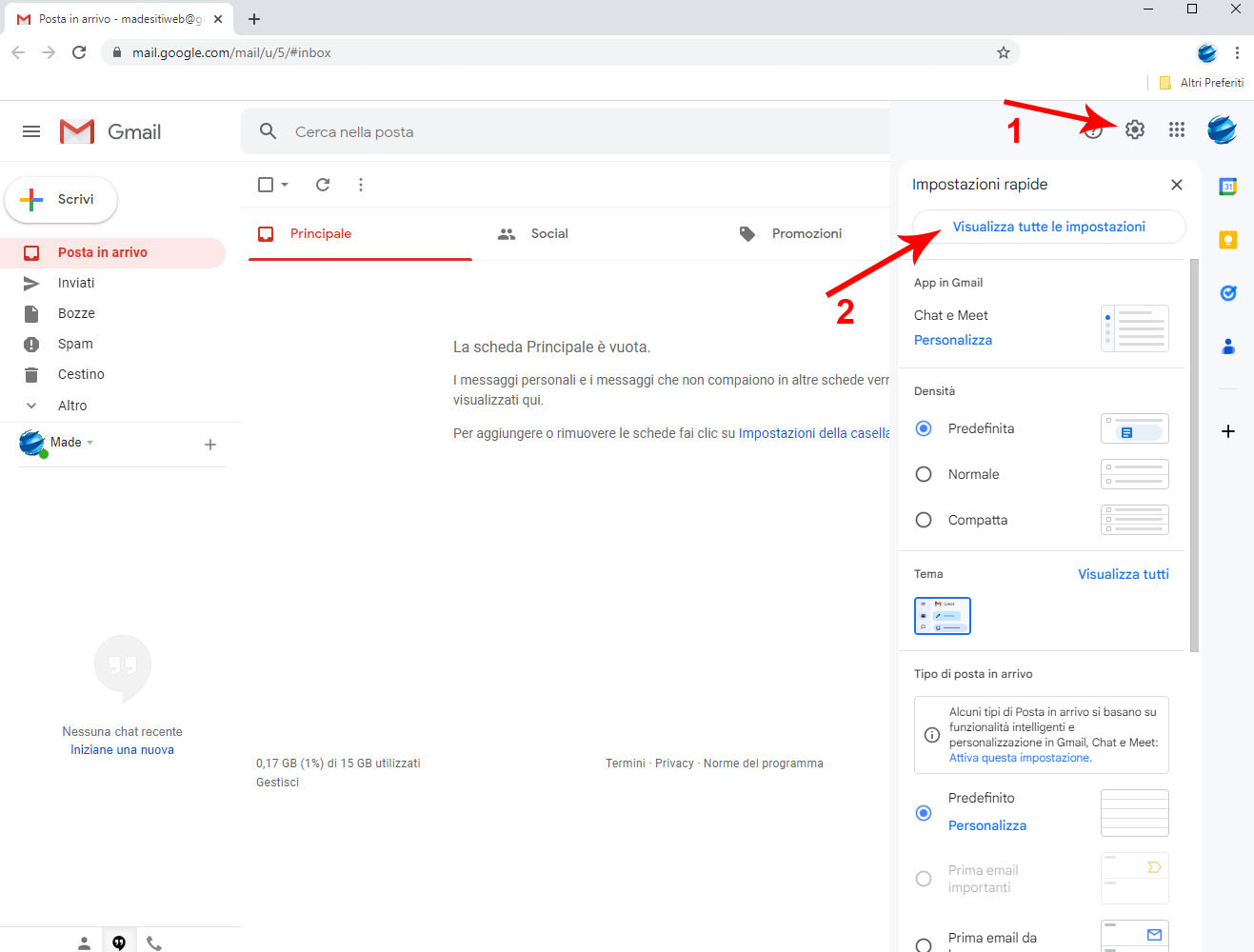
Passo 3 e 4: Vai a “Account e importazione”
Nella barra dei menu delle impostazioni, troverai diverse linguette in alto. Clicca su “Account e Importazione” per procedere alla configurazione della tua mail di dominio.
Quindi scorri giù fino a individuare la sezione denominata “Controlla la posta da altri account:” e clicca sulla voce “Aggiungi un account email”.
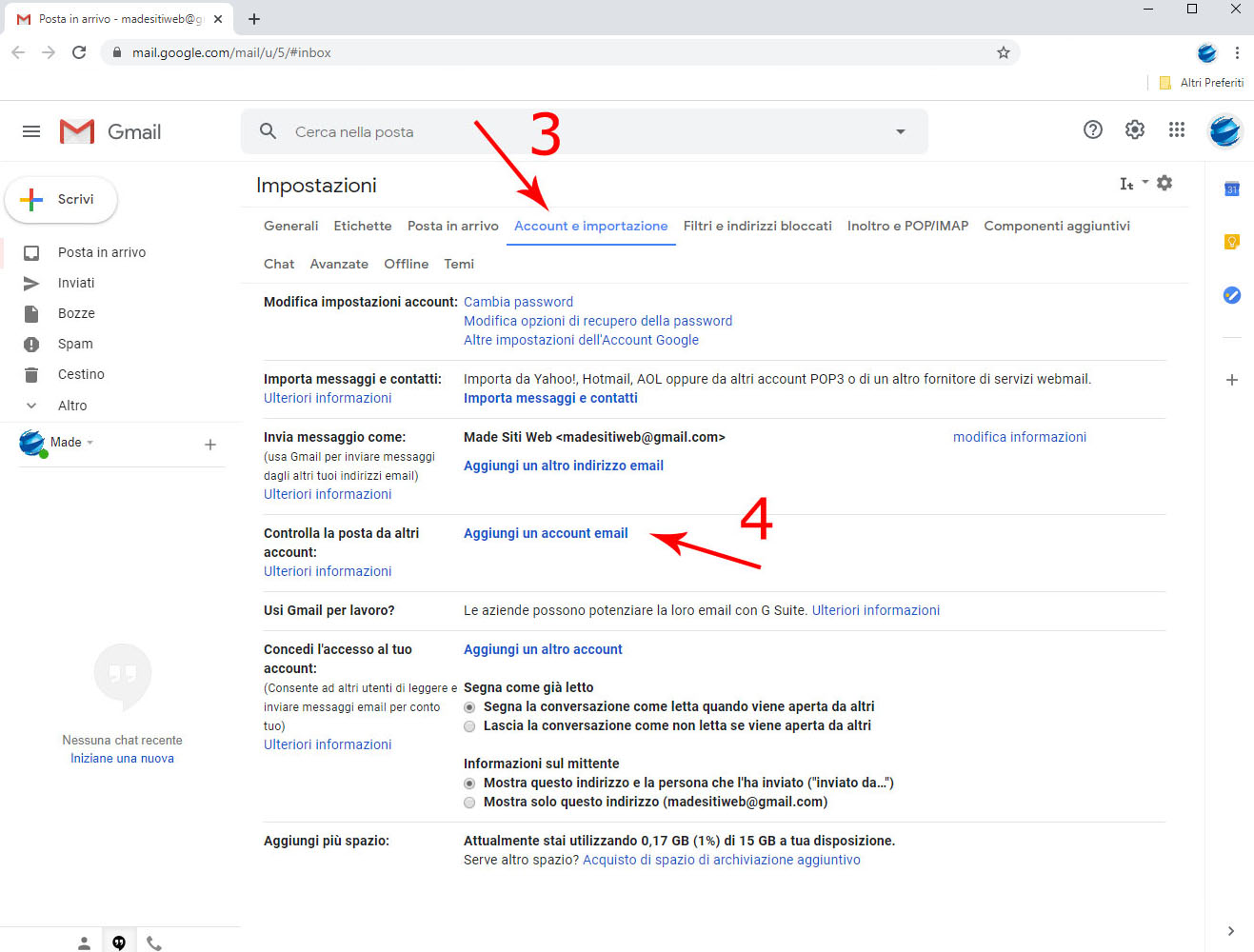
Passo 5 e 6: Inizia il processo di aggiunta
Si aprirà una nuova finestra dove potrai inserire l’indirizzo email che desideri collegare a Gmail.
Dunque inserisci il tuo nuovo indirizzo e premi sul tasto “Avanti”.
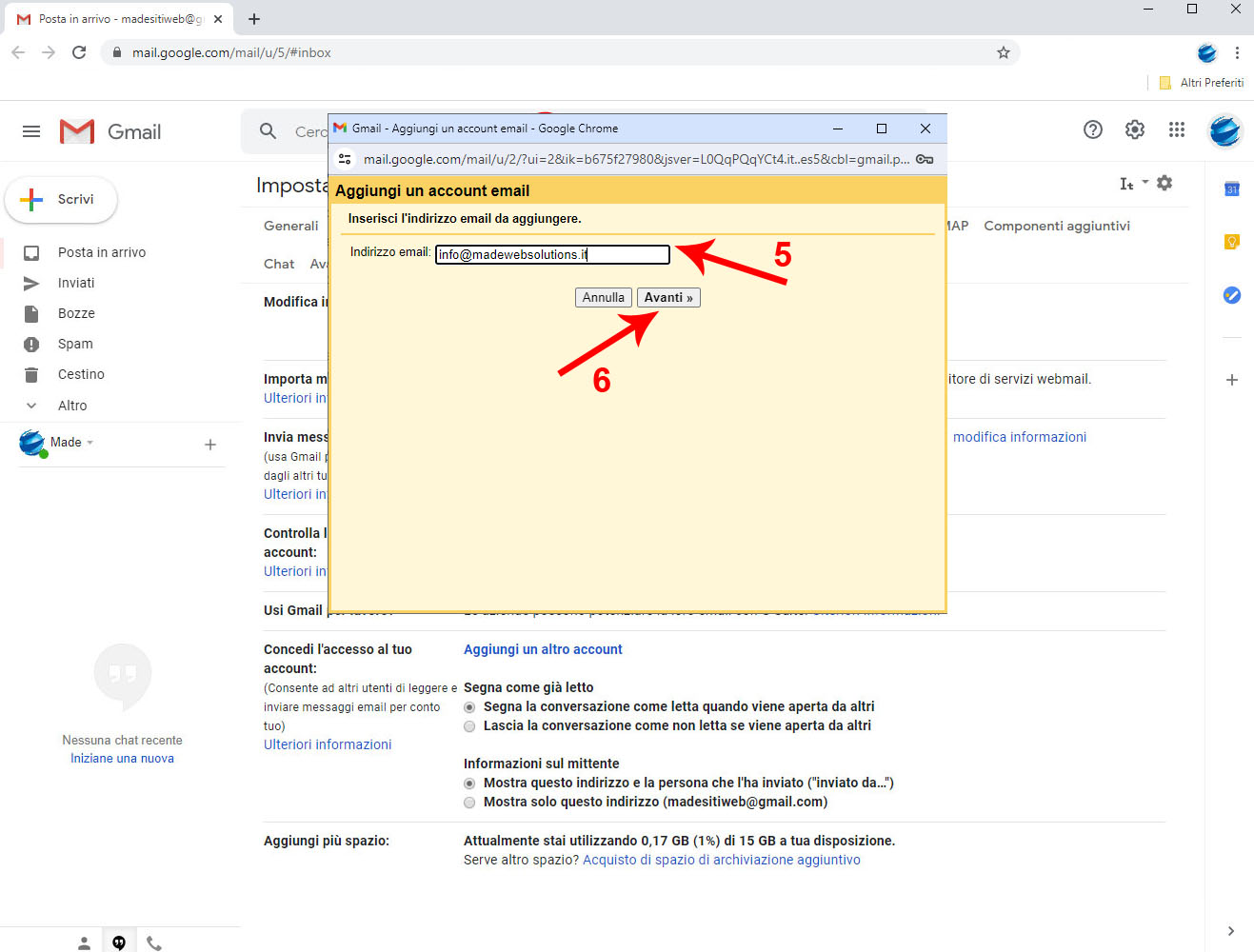
Passo 7: Importa le email dal mio altro account (POP3)
Nella videata che segue lasciate le impostazioni così come vengono proposte e cliccate semplicemente il tasto “Avanti”.
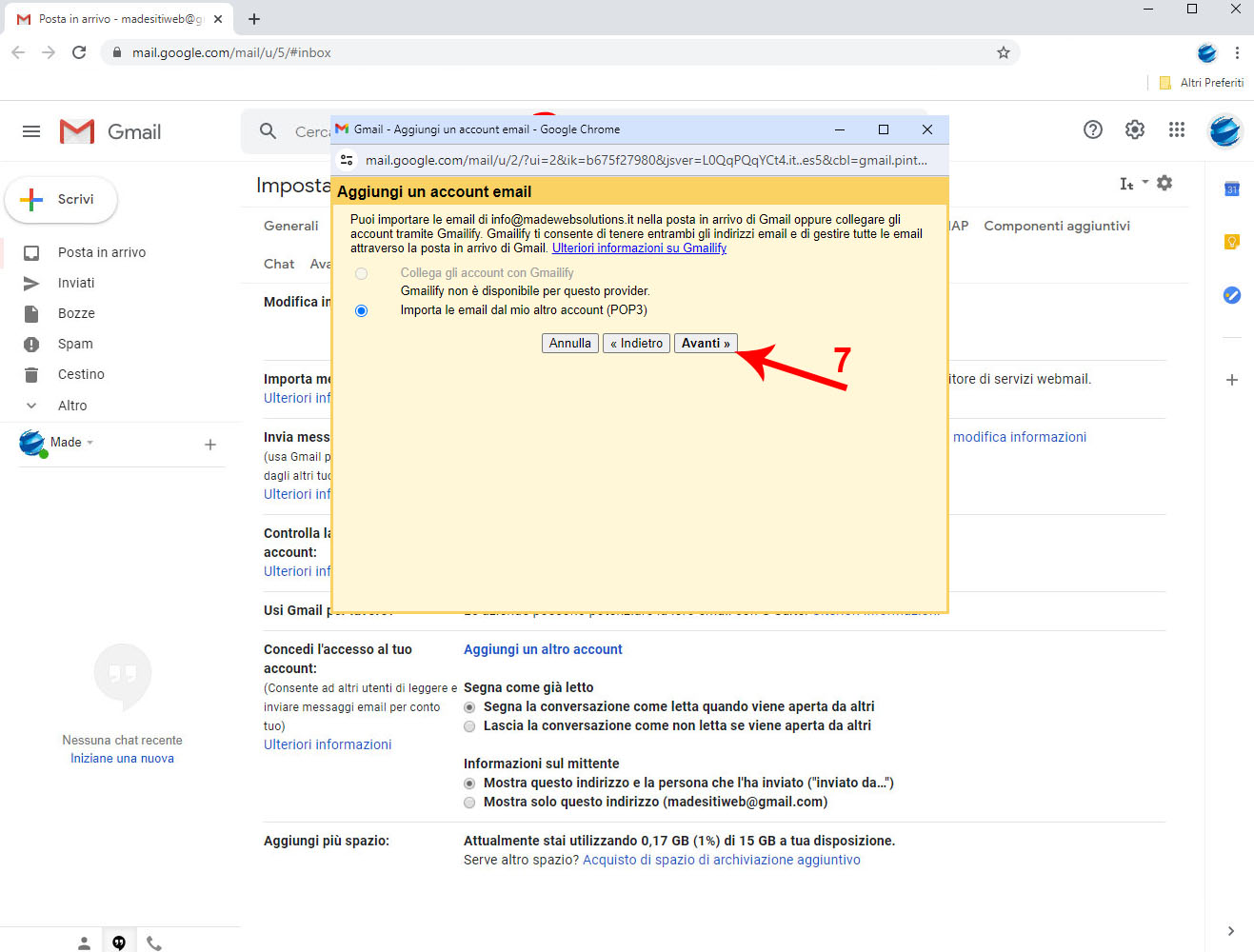
Passo 8 9 e 10: Inserisci le credenziali e le informazioni del server di posta
Qui devi inserire i dettagli specifici del tuo server di posta, che generalmente include:
Nome utente: generalmente il tuo indirizzo email completo.
Password: la password associata alla tua mail di dominio.
Server POP: il server di posta in entrata, che è tipicamente qualcosa come mail.tuodominio.it.
Assicurati che tutte le informazioni siano corrette e procedi cliccando su “Aggiungi account”.
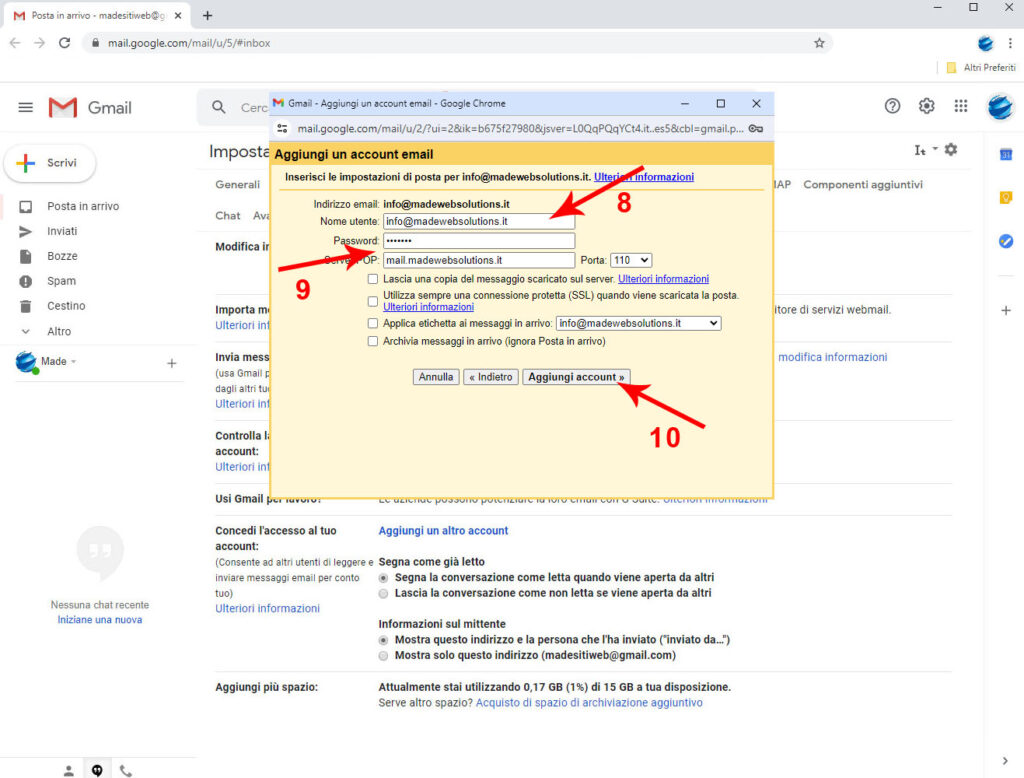
Passo 11: Verifica di avvenuto inserimento della nuova casella
Al termine della procedura il sistema potrebbe suggerirvi in automatico di procedere alla configurazione della posta in uscita, la cui guida è disponibile qui.
Ma nel frattempo potrai già verificare se l’inserimento è andato a buon fine osservando nella videata iniziale la presenza della nuova casella di posta.
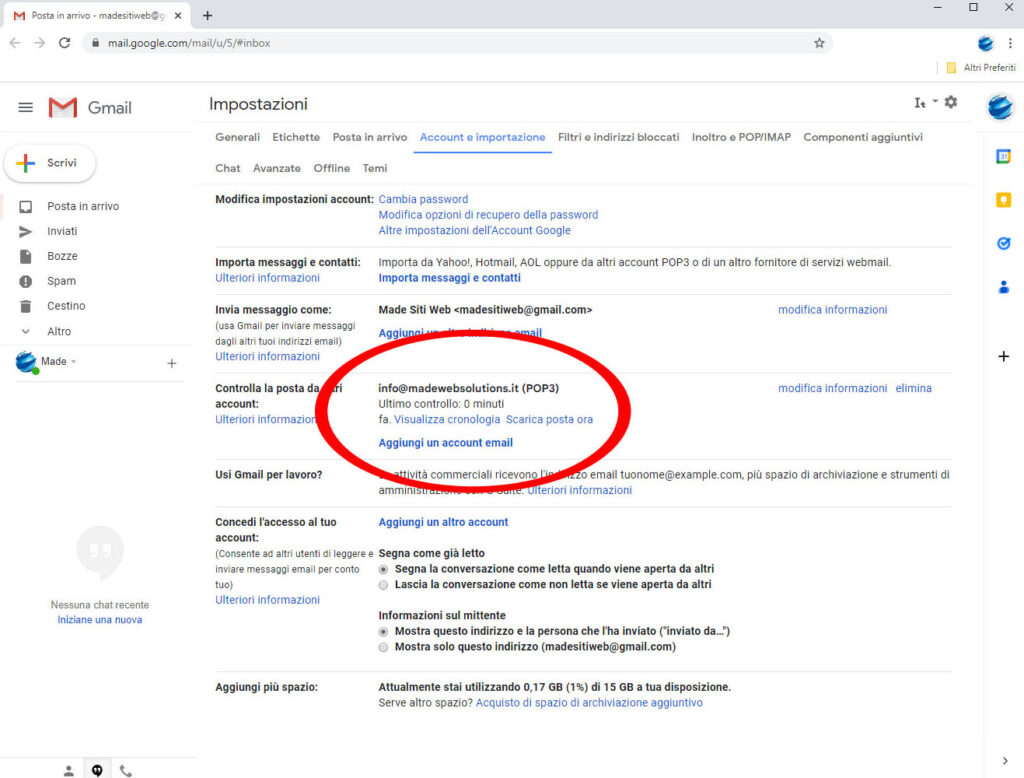
Come collegare la mail del dominio al Gmail per la posta in entrata: conclusione
Seguendo questi passaggi, hai ora collegato con successo la tua mail del dominio a Gmail per la posta in entrata. Non solo questo ti permette di centralizzare e gestire le tue email in modo più efficiente, ma ti apre anche a una serie di strumenti potenti offerti da Gmail. Puoi ora beneficiare di migliori capacità di ricerca, opzioni di organizzazione avanzate e robuste misure di sicurezza mentre gestisci le tue comunicazioni quotidiane da un’unica interfaccia user-friendly.
Questo setup è solo il primo passo per ottimizzare la tua esperienza email. Nel nostro prossimo articolo, esploreremo come puoi collegare la mail del dominio al Gmail anche per la posta in uscita. Impostare correttamente la posta in uscita ti permetterà di inviare email direttamente dall’interfaccia di Gmail, mantenendo il tuo indirizzo di dominio personalizzato come mittente. Questo è essenziale per mantenere un’immagine professionale e coerente mentre comunichi con clienti, colleghi o partner.
Continua a seguirci per scoprire come rendere il tuo lavoro quotidiano più semplice e professionale con l’integrazione completa della tua mail di dominio con Gmail, sia per la posta in entrata che in uscita. Non perderti il nostro prossimo articolo per completare la tua configurazione e massimizzare la tua efficienza in campo di comunicazioni digitali! Se ti sei perso la nostra guida su come configurare la PEC, ti invitiamo a cliccare QUI.